Capturando a Tela do seu iPhone sem Usar os Botões
O iPhone, reconhecido como um dos dispositivos de ponta da Apple, opera sob o sistema iOS, sinônimo de recursos avançados e segurança robusta. A Apple busca incessantemente proporcionar uma experiência de usuário superior, integrando processadores de última geração, câmeras de alta performance e outras tecnologias de ponta. Uma funcionalidade essencial para os usuários é a captura de tela. Muitos conhecem o método tradicional de pressionar o botão liga/desliga e o botão home simultaneamente. Contudo, surge a questão: como efetuar uma captura de tela no iPhone sem recorrer a esses botões? Este artigo explorará alternativas para essa necessidade.
Continue a leitura para descobrir as diversas maneiras de capturar a tela do seu iPhone, mesmo sem usar os botões físico.
Nota: As opções de configuração podem variar entre fabricantes de smartphones. Antes de efetuar alterações, verifique as configurações específicas do seu dispositivo. As instruções a seguir para Android foram baseadas em um Redmi Note 9 Pro Max.
O que é uma Captura de Tela?
Uma captura de tela, ou “screenshot”, consiste em salvar uma imagem do que está sendo exibido no display do seu aparelho. Os sistemas operacionais dispõem de diferentes métodos para essa função.
Como Capturar a Tela no Android?
O processo varia conforme a marca do seu dispositivo Android. Veja abaixo como realizar a captura:
- Abra o aplicativo “Configurações” do seu Android.
- Deslize para baixo e selecione “Configurações adicionais”.
- Em seguida, toque em “Atalhos de botão”.
- Selecione a opção “Fazer uma captura de tela”.
- Escolha “Pressionar longamente o botão home” (ou outra opção disponível).
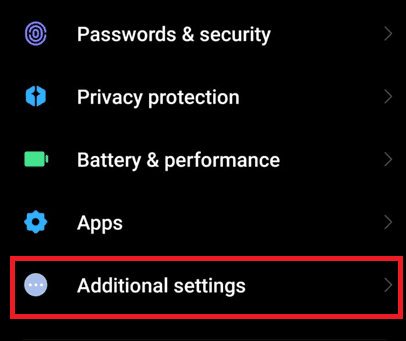
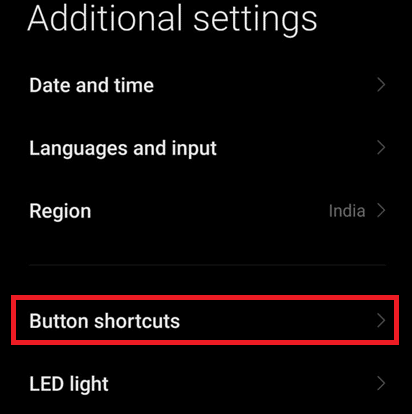
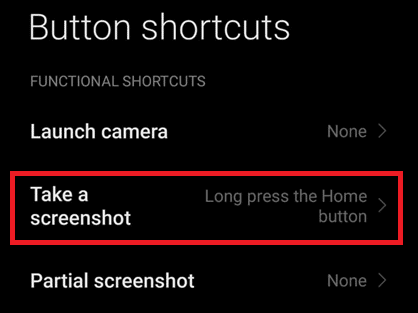
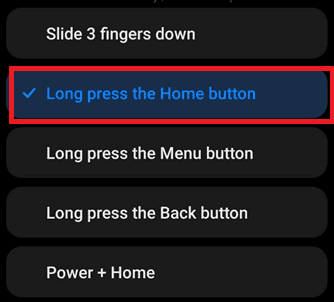
Com isso, ao manter pressionado o botão “home”, a captura será realizada.
Como Capturar uma Mensagem de Texto no Android?
O processo de captura se estende a diversos conteúdos, como mensagens de texto e registros de chamadas.
- Deslize o painel de notificações na parte superior da tela para abrir o “Acesso Rápido”.
- Toque no ícone de “Captura de tela” para registrar a mensagem em questão.
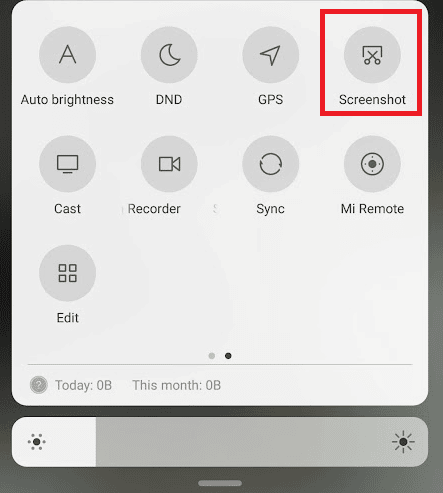
Continue a leitura para aprender como realizar capturas de tela no iPhone sem utilizar botões.
Utilizando o “OK Google” para Capturar a Tela
Siga as etapas a seguir para habilitar a captura de tela via “OK Google”:
- Abra o aplicativo Google no seu celular.
- Toque no ícone de perfil no canto superior direito.
- Selecione “Configurações”.
- Toque em “Google Assistente”.
- Vá para “Geral”.
- Ative a opção “Usar contexto da tela”.
- Ative a opção “Usar captura de tela”.
- Agora, ao ativar o Google Assistente e dizer “Faça uma captura de tela”, a ação será realizada.
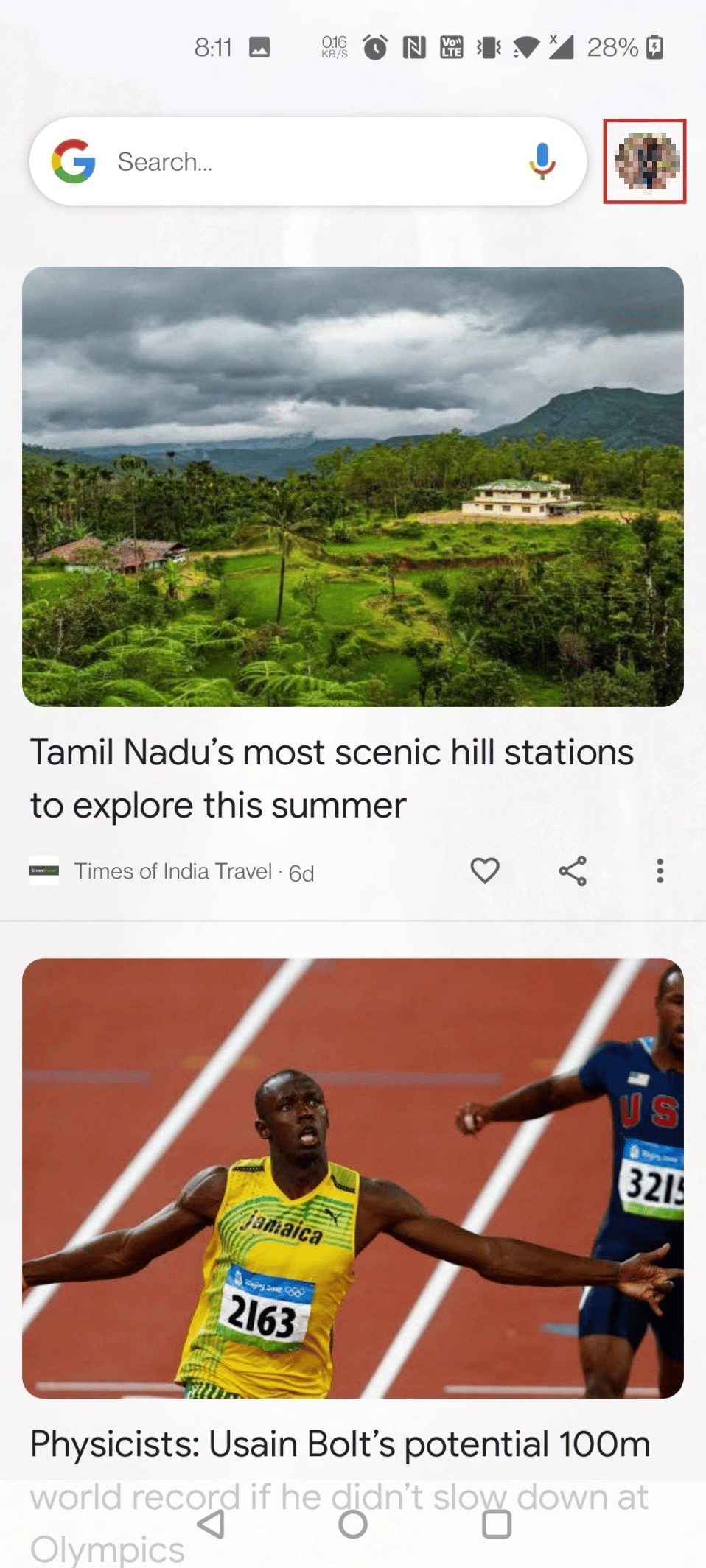

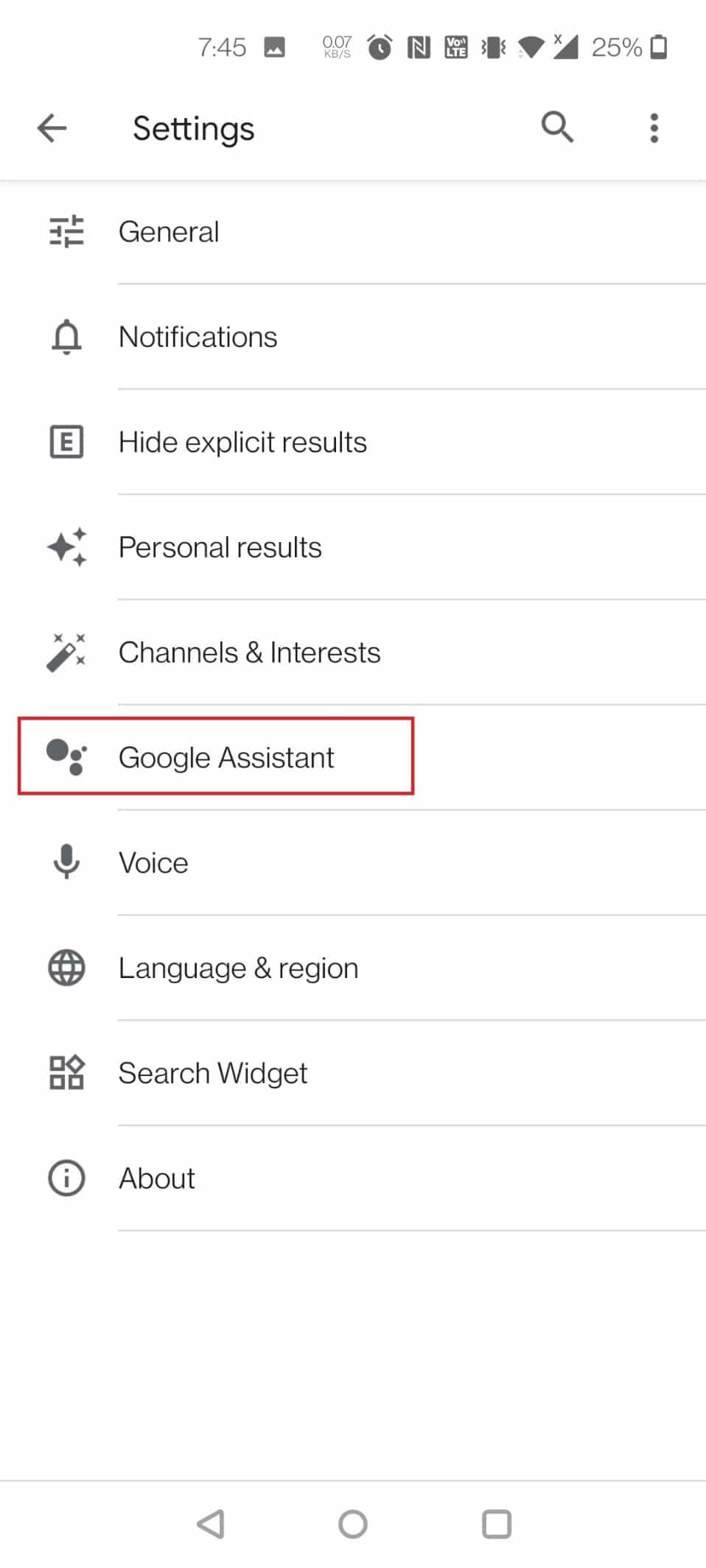
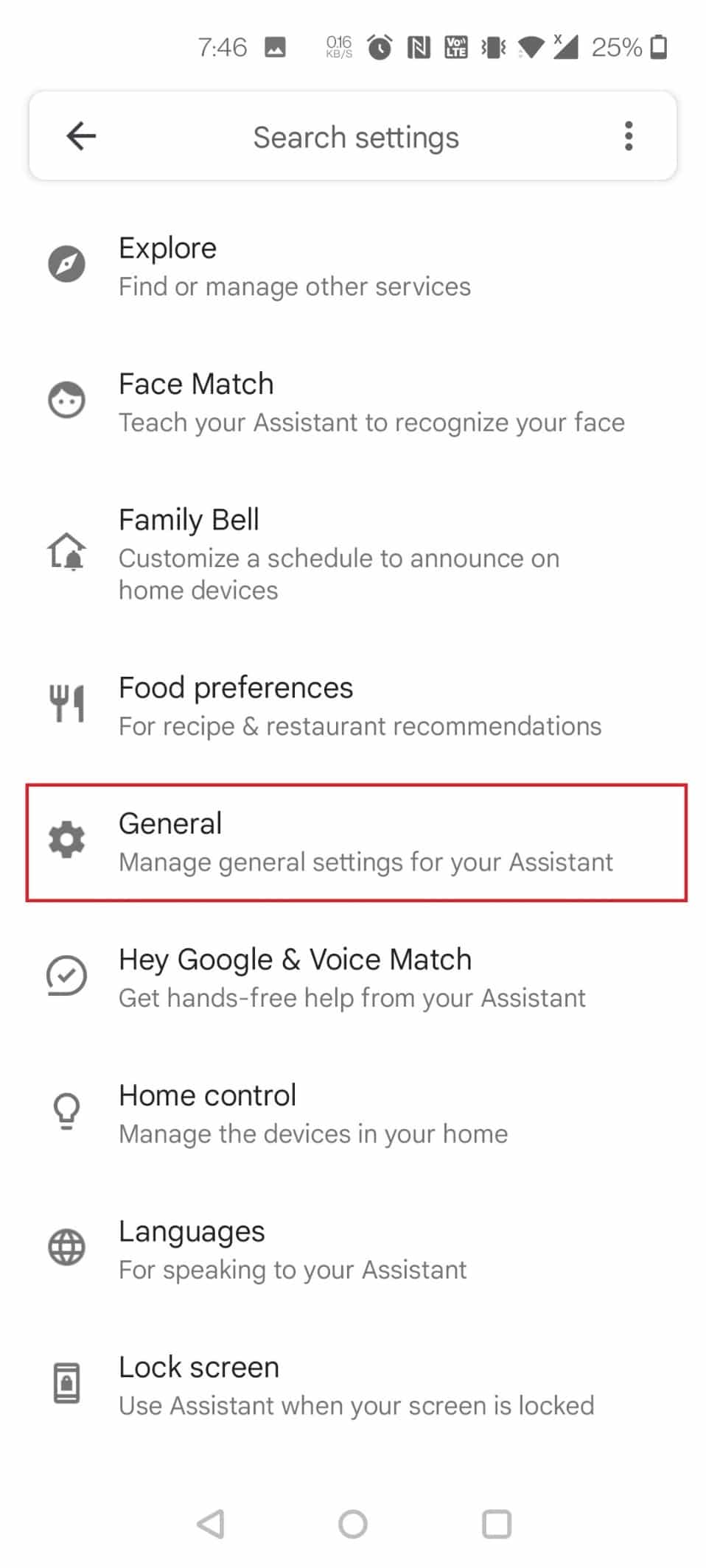

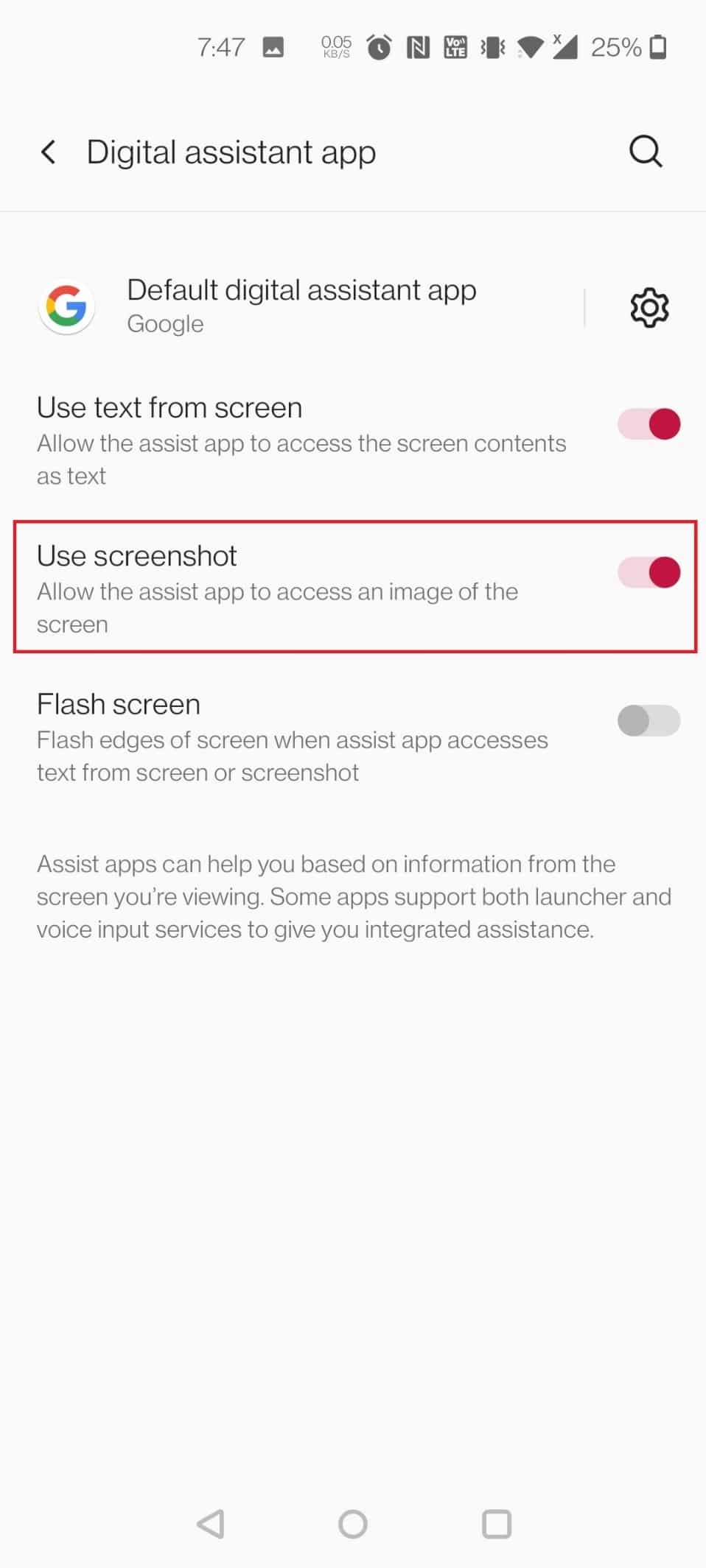
Como Capturar a Tela no iPhone? Métodos Tradicionais e Alternativos
Para realizar uma captura de tela em dispositivos Apple, existem quatro abordagens:
Opção I: Usando os Botões
Pressione simultaneamente os botões “Home” e “Power” para efetuar a captura da tela.
Opção II: Utilizando a Siri
Este método permite capturar a tela sem usar as mãos. Certifique-se de que o recurso “E aí, Siri” esteja ativado. Estando na tela desejada, basta dizer “E aí, Siri, tire uma captura de tela”. As imagens serão salvas no aplicativo “Fotos”.
Opção III: Recurso de Toque na Traseira
Siga as etapas abaixo para aprender a usar o recurso “Toque na Traseira”:
Nota: Este recurso está disponível a partir do iPhone 8.
- Abra o aplicativo “Ajustes” no seu iPhone.
- Toque em “Acessibilidade”.
- Na seção “FÍSICO E MOTOR”, selecione “Toque”.
- Deslize para baixo e toque em “Tocar Atrás”.
- Selecione “Toque Duplo”.
- Escolha “Captura de Tela” na lista.
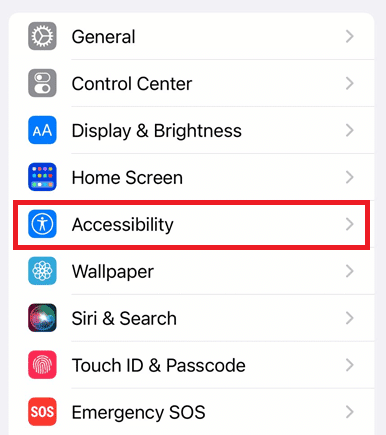
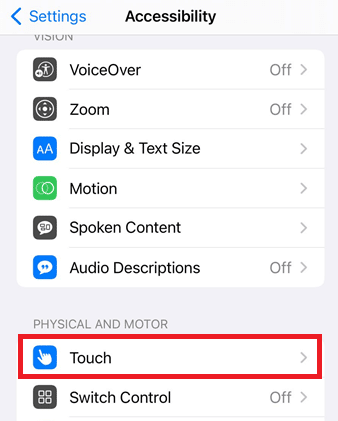
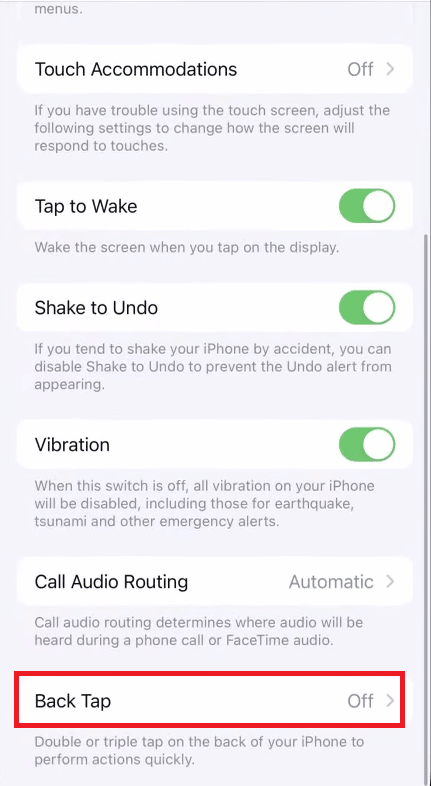
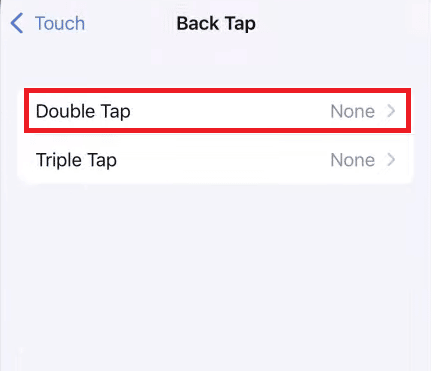
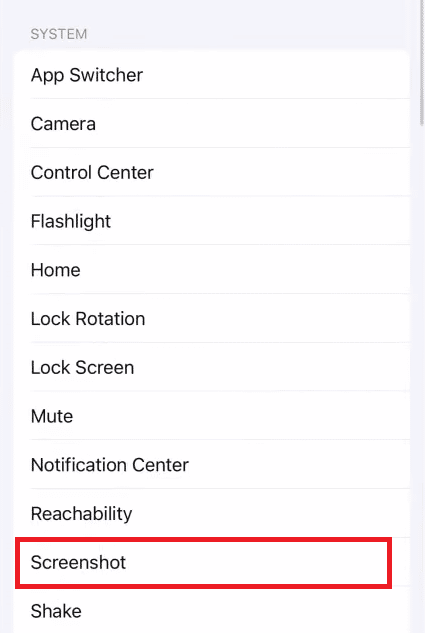
Agora, ao tocar duas vezes na traseira do seu iPhone, a captura será realizada.
Opção IV: Recurso AssistiveTouch
- Abra o app “Ajustes”.
- Vá em “Acessibilidade” > “Toque”.
- Ative o “AssistiveTouch”.
- Selecione “Toque Duplo”.
- Escolha “Captura de Tela”.
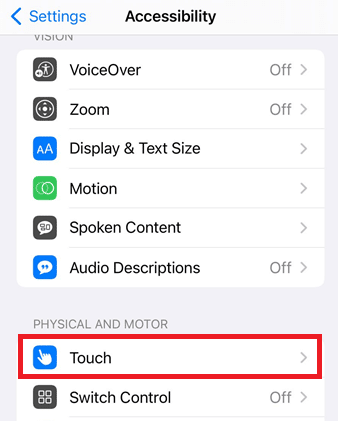
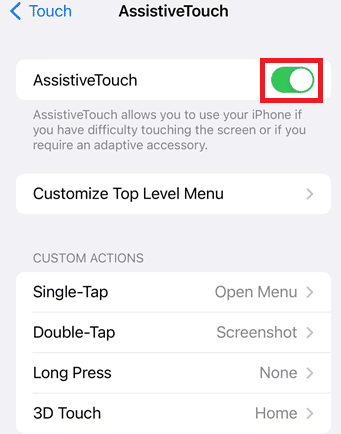

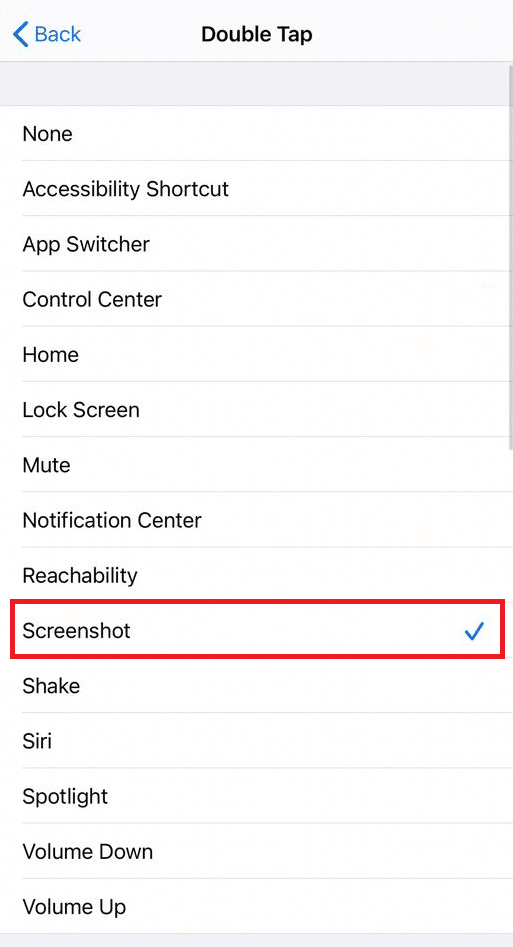
Um círculo aparecerá na tela. Você poderá tocar, tocar duas vezes, manter pressionado ou usar o 3D Touch nesse círculo para realizar a captura.
É Possível Capturar a Tela do iPhone com o Botão “Home” Inoperante?
Sim, é possível realizar a captura mesmo com o botão “Home” ou “Power” com defeito. Há três alternativas: utilizar a Siri, o recurso de toque na traseira e o AssistiveTouch.
Lembre-se, o recurso “Toque na Traseira” é disponível a partir do iPhone 8.
Como Capturar a Tela do iPhone sem Botões?
Explore as três opções disponíveis:
- Acesse o aplicativo “Ajustes”.
- Selecione “Acessibilidade”.
- Toque em “Toque” > “AssistiveTouch” e ative-o.
- Escolha uma das opções: toque duplo, único, longo ou 3D Touch.
- Selecione “Captura de Tela”.


Agora, um círculo aparecerá na tela para efetuar a captura.
Como Capturar uma Mensagem de Texto no iPhone?
Pressione simultaneamente o botão “Power” e “Home” para efetuar a captura. Caso deseje evitar o uso dos botões, siga os passos abaixo (disponível a partir do iPhone 8):
- Acesse “Ajustes” e toque em “Acessibilidade”.
- Toque em “Toque” > “Tocar Atrás”.
- Selecione “Toque Duplo” ou “Toque Triplo”.
- Selecione “Captura de Tela” na lista.
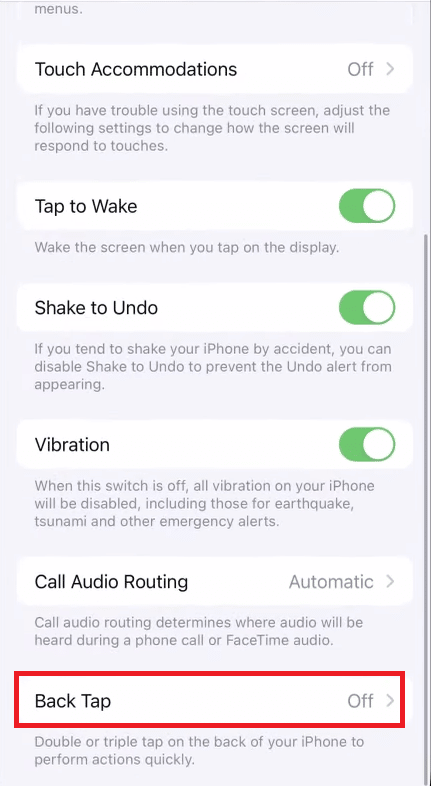
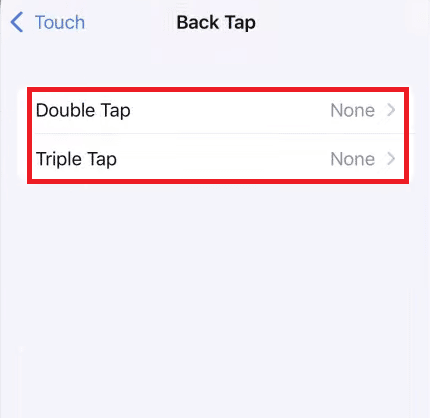
Ao tocar na parte traseira do aparelho, a captura será realizada.
Esperamos que este artigo tenha sido útil. Deixe nos comentários qual método funcionou melhor para você, bem como suas dúvidas e sugestões. Informe também quais temas você gostaria de ver abordados em futuras publicações.